Win10離線安裝.NET Framework 3.5方法匯總(附下載)
2021-02-15 MS酋長愛Win10我們在安裝運行某些軟體的時候,會遇到提示「你的電腦上的應用需要使用以下Windows功能:.NET Framework 3.5(包括.NET 2.0和3.0)」。如圖:
如果你選擇「下載並安裝此功能。Windows將從Windows更新中獲取所需的文件並完成安裝」,就會發現下載的速度奇慢。通常等了很久,還是眼睜睜地看著進度條在那滾動,並且最後還不一定下載安裝成功。
那麼現在MS酋長就來分享一下Win10離線安裝.NET Framework 3.5的方法,包括.net 3.5離線安裝包,助你快速成功安裝.NET Framework 3.5。
方法一:DISM命令離線安裝.NET Framework 3.5首先,我們需要下載Win10 ISO鏡像。
參見《使用微軟媒體創建工具下載原版Win10 ISO鏡像》。
在Win10 ISO鏡像文件上點擊右鍵,選擇「裝載」。如圖:
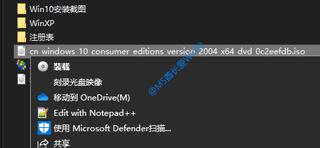
這時「此電腦」中就會顯示虛擬光碟機「DVD驅動器(X:)」,記下盤符,MS酋長這裡顯示的盤符是「J:」。如圖:
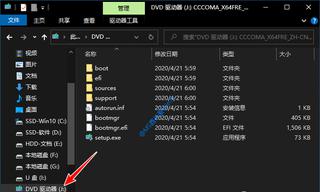
然後以管理員身份運行命令提示符。方法是:
在Win10任務欄搜索框中輸入 cmd ,在搜索結果中選擇「以管理員身份運行」。
或者以管理員身份運行Windows PowerShell。方法是:
右鍵點擊Win10開始按鈕,選擇「Windows PowerShell(管理員)」)。
在打開的「管理員:命令提示符」或「管理員: Windows PowerShell」窗口中輸入以下命令:
dism.exe /online /enable-feature /featurename:netfx3 /Source:J:\sources\sxs
註:其中的盤符 J: 要改成你實際的虛擬光碟機盤符
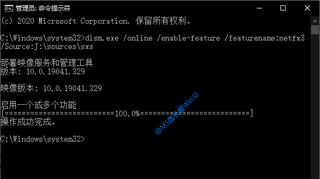 在「管理員: 命令提示符」中運行命令
在「管理員: 命令提示符」中運行命令 在「管理員: Windows PowerShell」中運行命令
在「管理員: Windows PowerShell」中運行命令按回車鍵運行命令。等待部署完畢,進度100%,提示「操作成功完成」。
這樣Win10就成功安裝了.NET Framework 3.5。
方法二:DISM命令部署cab格式.NET Framework 3.5離線安裝包如果你不想下載體積龐大的Win10 ISO鏡像,那麼也可以下載cab格式的.NET Framework 3.5離線安裝包,然後運行DISM命令部署即可。
cab格式.NET Framework 3.5離線安裝包下載地址:
百度網盤
【友情提醒】微信文章中的超連結被屏蔽了,可點擊本文底部的「閱讀原文」,在原文中即可看到相關文章和下載地址的超連結。
安裝方法:
先把下載的名為NetFx3.cab的離線安裝包放到Win10系統盤C:\Windows文件夾裡。
然後以管理員身份運行命令提示符,輸入並按回車鍵運行以下命令:
dism /online /Enable-Feature /FeatureName:NetFx3 /Source:"%windir%" /LimitAccess
等待部署進度100%即可。
方法三:Dism++離線安裝.NET Framework 3.5上面兩個方法都需要運行dism命令,小白用戶表示有難度,而且屢發錯誤安裝失敗等問題。所以MS酋長再分享一個藉助Dism++工具離線安裝.NET Framework 3.5的方法,無需輸入命令即可完成。
步驟一:下載Win10 ISO鏡像參見《使用微軟媒體創建工具下載原版Win10 ISO鏡像》。
步驟二:下載Dism++工具軟體最新版Dism++下載地址:
官方網站
解壓之後,可以看到其中包括x86、x64和ARM64三個程序文件,分別對應32位、64位和ARM版Windows10系統。
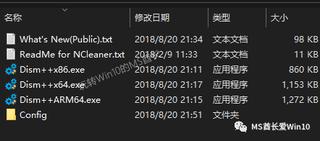 步驟三:裝載Win10 ISO鏡像
步驟三:裝載Win10 ISO鏡像這個和「方法一」中裝載Win10 ISO鏡像的方法一樣,利用的都是Win10自帶的虛擬光碟機功能,這裡不再贅述。
步驟四:運行Dism++安裝.NET Framework 3.5MS酋長的是64位Win10系統,所以就運行Dism++x64.exe 。在窗口左側的導航窗格中定位至「控制面板 - 程序和功能」,然後在右側主窗格中切換到「Windows功能」標籤。如圖:
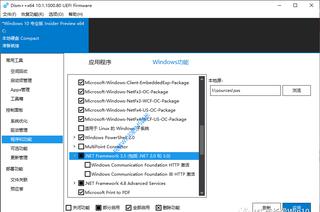
在可選功能列表中找到.NET Framework 3.5(包括.NET 2.0和3.0 ),在選擇框中點擊一下,顯示為「部分啟用」即可。
Dism++窗口最右側的「本地源」則已經自動定位至Win10 ISO鏡像的 I:\sources\sxs 目錄。
點擊右下角的「應用」按鈕,窗口頂部就會顯示有「正在應用」進度條。如圖:
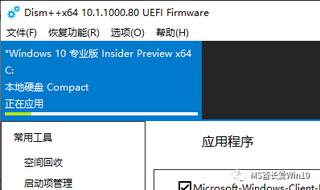
待應用完成後,會重新顯示「準備就緒」,這時候.NET Framework 3.5已經安裝完成了。
方法四:下載.Net Framework 3.5離線安裝包還有更簡單的方法,那就是下載.Net Framework 3.5離線安裝包,然後雙擊運行即可進行安裝。下面匯總一下微軟官方及第三方.Net Framework 3.5離線安裝包下載地址:
32+64位.Net Framework 3.5離線安裝包下載地址:
微軟官網
32+64位.Net Framework 3.5 SP1離線安裝包下載地址:
微軟官網
IT天空出品的.Net Framework 3.5一鍵安裝包下載地址:
百度網盤(提取碼:srx4)
32位.Net Framework 3.5離線安裝包下載地址:
百度網盤(提取碼:c04n 解壓密碼:windows10.love)
其他版本的.NET Framework離線安裝包下載除了.Net Framework 3.5,你可能還需要安裝其他版本的.NET Framework,現在一併為大家送上:
.NET Framework所有版本下載地址:
微軟官網
包括版本:
.NET Framework 4.8
.NET Framework 4.7.2
.NET Framework 4.7.1
.NET Framework 4.7
.NET Framework 4.6.2
.NET Framework 4.6.1
.NET Framework 4.6
.NET Framework 4.5.2
.NET Framework 4.5.1
.NET Framework 4.5
.NET Framework 4.0
.NET Framework 3.5 SP1
IT天空出品的.Net Framework 4.0/4.5/4.6/4.7一鍵安裝包下載地址:
百度網盤(提取碼:84wh)
驗證是否成功安裝.NET Framework 3.5那麼如何知道我們是否已經成功安裝.NET Framework 3.5了呢?驗證方法如下:
在Win10任務欄搜索框中輸入「啟用或關閉Windows功能」,點擊搜索結果即可打開「Windows功能」窗口。如圖:
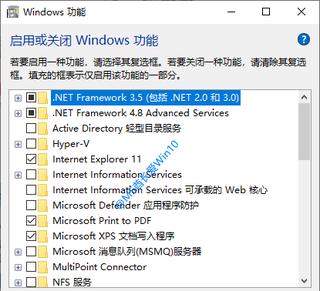
如果看到其中的.NET Framework 3.5(包括.NET 2.0和3.0 )複選框已經顯示為部分選中狀態,說明已經成功安裝.NET Framework 3.5了。
PS:看到這裡,有童鞋可能會想,我直接在「Windows功能」窗口中選中「.NET Framework 3.5(包括.NET 2.0和3.0)」,再點擊「確定」不就可以安裝了嗎?何必還要按前面的方法費那個功夫呢?其實這種方式仍然要通過Windows更新在線下載安裝,速度當然也是很慢的,並且不一定成功。
【友情提醒】微信文章中的超連結被屏蔽了,可點擊下面的「閱讀原文」,在原文中即可看到相關文章和下載地址的超連結。
長按二維碼
選擇「識別圖中二維碼」
即可關注《Win10專業網》公眾號
相關焦點
-
win10系統安裝.netframework3.5方法
我又重頭安裝一遍,還是失敗,確認了不是軟體包問題後,我根據提示發現,原來是win10系統自帶的.netframework版本太高了,CAD需要.netframework3.5及以下才行。因為單位電腦不能上網,我從網上下載了.netframework3.5.exe離線安裝包發現沒有用,根本安裝不上去,一安裝還是直接提示升級,還是需要聯網,說明直接下載離線安裝包不可行。於是我借來了無線網卡,那行吧,在線安裝。還是不行,因為在線的速度太慢了,最終還是失敗了。 -
win10無法安裝.net framework 3.5怎麼辦?
在用win10系統想要運行某些軟體,比如cad等,提示需要.NET Framework 3.5服務,點擊下載後無法安裝。 -
Win10安裝.NET 3.5的方法技巧(附離線安裝包下載)
嘗試使用「啟用於關閉windows功能」、控制面板在線安裝、使用下載的離線安裝包離線安裝、使用安裝介質或者iso鏡像文件裡面\sources\sxs直接安裝 !等一系列的方法,都沒有解決。怎麼辦呢?下面我們就為大家介紹win10 64位系統無法安裝Net framework3.5的幾種解決方案。 -
常見問題︱win10 net framework 3.5安裝不了的解決辦法
,在早期的winXP win7 中直接安裝就行了,但是在win8和win10中,微軟安裝net framework 3.5居然有bug,都無法直接安裝的,需要提取iso原版文件才能安裝,如下圖所示,win10 直接安裝net framework 3.5會顯示安裝不了 顯示失敗。 -
Win10離線安裝.NET Framework 3.5的方法技巧(附離線安裝包下載)
如圖:如果你選擇「下載並安裝此功能。Windows將從Windows更新中獲取所需的文件並完成安裝」,那麼你就耐心等吧,下載的速度奇慢。那麼現在MS酋長就教你一種無需在線下載,只需要有Win10 ISO文件即可本地安裝.NET Framework 3.5的方法技巧。首先在Win10 ISO文件上點擊右鍵,選擇「裝載」。 -
win10 net 3.5 Framework的安裝
現在有很多老款的軟體在安裝時都需要net 3.5 Framework組件才能正確安裝使用,譬如(AutoCAD、3D Max -
Dism++離線安裝.NET Framework 3.5教程
錯誤代碼: 0x80070057」在線安裝失敗的問題。為此MS酋長早就已經分享了Win10離線安裝.NET Framework 3.5的方法和cab格式.NET Framework 3.5離線安裝包,但是這兩個方法都需要運行一句dism命令,小白用戶表示有難度,而且屢發錯誤安裝失敗等問題。 -
缺少.net framework 3.5怎麼辦?
很多電腦用戶在玩某些程序遊戲時都會遇到一個頭痛的問題,彈出缺少「NET Framework 3.5」的提示。微軟從Windows 8開始默認屏蔽了「.NET 3.5」,如果用戶有需要就必須選擇在線安裝的方式。但是,國內的用戶在連接微軟伺服器下載該程序時總會遇到下載極慢或頻頻斷網的尷尬。雖然網上也提供了各種離線安裝包,但在安裝的過程中也總會報錯。 -
常見問題︱Win10離線安裝.NET Framework 3.5的方法技巧
如圖:如果你選擇「下載並安裝此功能。Windows將從Windows更新中獲取所需的文件並完成安裝」,那麼你就耐心等吧,下載的速度奇慢。那麼現在MS酋長就教你一種無需在線下載,只需要有Win10 ISO文件即可本地安裝.NET Framework 3.5的方法技巧。首先在Win10 ISO文件上點擊右鍵,選擇「裝載」。 -
Win10 .Net Framework 3.5 安裝錯誤 0x800F0954
0x01 問題描述Win10 從「啟用或關閉Windows功能」安裝.Net Framework 3.5,安裝時錯誤代碼:0x800F0954 -
如何快速解決需要使用NET Framework 3.5?
本文用時73分鐘,希望大家支持,每天堅持更新真的不易,希望我的每一份勞動成果都可以得到大家的一個【在看】在Windows10中,當我們安裝某些軟體的時候會提示「你的電腦上的應用需要使用以下Windows功能:.NET Framework 3.5(包括.NET 2.0和3.0)」。 -
【作業系統】--- 離線安裝net3.5框架
簡單解釋:net3.5框架全名NET Framework3.5NET Framework3.5是Windows -
解決.NET Framework 無法安裝問題
改名和加註冊表權限1、快捷鍵為win+R →net stop WuAuServ;或 點擊:開始→運行→net stop WuAuServ;點擊確定;2、開始→運行→%windir%,點擊確定;3、找到文件夾SoftwareDistribution,並將其重新命名為SDold,如圖所示;4、 -
[運行庫下載] Microsoft .net Framework運行庫離線版合集 v1.1-v5.0
.net框架是微軟戰略性的一款框架,.net出生就對標Java,在生態上,一點也不亞於Java。 -
.NET Framework 4.0安裝及使用
1、下載名為「dotNetFx40_Full_x86_x64.zip」的.net framework 4.0安裝包,直接將其解壓後得到「dotNetFx40_Full_x86_x64.exe」安裝文件,使用滑鼠左鍵雙擊打開此文件。 註:解壓壓縮包需要使用壓縮解壓工具,推薦使用WinRAR,技術成熟可靠。 -
系統操作 | 如何在windows10系統上安裝.net framework 3.5?
.net framework是微軟發布的一種代碼託管的編程模型,具體含義大家不必深究,大家只要知道基於.net框架開發的軟體都是需要電腦上預裝. -
Windows8 (win2012)/ Windows10(win2016) 離線安裝 Framework 3.5
結果:昨天至今天(2017-10-21)重裝dell T630伺服器,windows server 2008安裝不兼容滑鼠和鍵盤,自己按網上的教程操作又出錯,後用ghost會藍屏,無奈之下安裝windows server 2012 R2,結果安裝後,安裝sql 2008 r2又提示沒有net 3.5.然後開始了漫長的嘗試之旅。 -
.NET Framework所有版本微軟官方下載地址
.NET Framework 4.5.1.NET Framework 4.5.NET Framework 4.0.NET Framework 3.5 SP1雖然有很多第三方網站在分享Microsoft .NET Framework安裝包下載,但微軟官方的下載連結無疑是最可靠的,所以下面MS酋長就與大家分享一下微軟官方.NET Framework -
Microsoft .NET Framework 4.7在線/離線安裝包下載地址
但是早期版本的Windows作業系統則還需要手動進行安裝。為了方便需要安裝的朋友,MS酋長下面來分享一下微軟官方的.NET Framework 4.7安裝程序下載地址,包括在線安裝包和離線安裝包。Microsoft .NET Framework 4.7在線安裝程序下載地址:微軟官網註:Web 安裝程序包很小(不到 1 MB),可自動確定並只下載適用於特定平臺的組件。Web 安裝程序還會安裝與用戶作業系統語言相匹配的語言包。 -
將.net framework 4 部署在docker中的全過程(支持4.0 到 4.8,3.5應該也可以)
後來微軟也出了自己的windows container來運行windows平臺下的代碼,例如支持.net framework,且.net framework 只能運行在windows container下,不能運行在linux container下。